Как оформить группу ВКонтакте?
Аудитория VK численно больше и активнее, чем у других популярных соцсетей Рунета. Благодаря огромному охвату, ваш бизнес, общественная организация или движение найдут здесь заинтересованных пользователей. Первый и ответственный шаг на этом пути: правильно оформить группу ВКонтакте, чтобы она стала действенным (а возможно и основным) инструментом роста популярности и продаж вашего бренда.
Даже если ваше сообщество уже создано, но малоэффективно, исправить ошибки можно на любом этапе. Пройдитесь по пунктам нашей инструкции – вместе проанализируем основные составляющие дизайна группы.
Грамотно определите цели
Перед тем, как заняться созданием аватара, шапки сообщества – любого элемента оформления – ясно сформулируйте главную цель ваших трудов. Честно признайтесь: чего вы ждете от пользователя? – Понятно, что хочется всего и сразу: и активных покупок, и бурного общения в группе, и массовых репостов, и регулярных посещений основного сайта… Но нужно выбрать одно – самое важное.
Например, если основной функционал продаж находится в стороннем магазине – сообщество должно давать туда максимум переходов. В этом случае главное внимание вы нацелите на ссылки, красиво оформленное меню группы ВКонтакте, чтобы клиент легко попадал в нужный раздел сайта, информацию для связи с продавцом.
Другая возможная цель: повышение лояльности аудитории. Если людям нравится общаться с вами, они купят товары или услуги даже чуть дороже, чем у конкурентов. «Сарафанное радио» довольных клиентов снизит расходы на рекламу. Тут главное: создать притягательную атмосферу. Пользователю должно быть комфортно и интересно чувствовать себя частью сообщества. Не забывайте, что классное оформление группы в представлении, скажем, футбольных фанатов и мамочек в декрете выглядит совершенно различно.

Критично рассматривайте каждый элемент дизайна сообщества с точки зрения его главной цели!
Логотип
Самое емкое представление вашего бренда – миниатюрная картинка-символ, которая сопровождает каждый пост группы. Ее минимальный размер 200 х 200 px (пикселей). При любом соотношении сторон все равно придется выбирать квадратный фрагмент.
Важно: учтите, что края изображения будут обрезаны по форме круга! Поэтому для красивого оформления группы ВКонтакте нужно сразу запланировать круглый логотип.

Картинка или аббревиатура должны быть понятны и узнаваемы даже на небольшом экране смартфона (мобильный трафик соцсетей уже давно превысил количество заходов со стационарных компьютеров!).
Аватар
Это другой тип изображения, который можно разместить в правом верхнем углу вашей группы. Его размеры 200 х 500 px или больше, но при соотношении сторон 2 х 5. В этом пространстве можно уместить и картинку, и краткую фразу (например, ваш слоган, призыв к действию).
Важно: круглый логотип все равно будет вырезан из этого изображения (выбрать фрагмент картинки предложит встроенный редактор). Поэтому и в аватаре ключевая часть должна иметь пропорции 200 х 200 px и удачно вписываться в круг.

В мобильной версии пользователи увидят только круглую миниатюру в верхнем левом углу экрана.
Основной баннер
Используйте при оформлении группы ВКонтакте шапку (обложку) или закрепленную запись. Большое яркое изображение цепляет внимание и дает представление о сообществе.
Важно: официально заявленный размер шапки 1590 х 400 px. Но при мобильном просмотре ее края обрезаются. Поэтому рекомендуем создать графический файл в пределах 1200 х 400 px или не размещать по краям картинки (по 200 px слева и справа) значимых изображений, надписей.

Если вы загружаете шапку, круглый логотип будет отображаться под ней – слева. Справа есть возможность разместить интерактивную кнопку с возможностью:
- написать e-mail;
- позвонить;
- позвонить в ВК;
- перейти на сайт;
- перейти в приложение;
- зайти в приложение группы.
Если вы не используете обложку, ее функции может исполнить закрепленная запись – пост, который всегда будет расположен вверху ленты группы. Сконцентрируйте здесь самую важную информацию, например, ссылки на рубрики вашего сайта или даты мероприятий (поддерживайте этот пост в актуальном состоянии!).
Снабдите верхнюю публикацию яркой тематической картинкой. Новый дизайн оформления группы ВКонтакте предполагает квадратное или прямоугольное (альбомное) изображение, шириной 510 px.
Вики-меню группы
Освойте специальный тип записей, которые позволят нацелить вашу аудиторию на нужный контент. Они создаются в отдельном редакторе с wiki-разметкой, работа с которой напоминает HTML-форматирование. Реализовать все возможности такой записи вы сможете, изучив синтаксис wiki. Для примера мы покажем, как оформить группу ВКонтакте меню с переходом на внутренние адреса соцсети или на внешние ресурсы.
В правом виджете администратора откройте пункт «Управление» — «Разделы». Здесь, напротив вкладки «Материалы» поставьте значение «открытые» или «ограниченные» (разница описана во всплывающих подсказках). Тогда на стене сообщества, рядом со вкладкой «Информация» появится другая – «Свежие новости».
Именно эту вкладку нужно редактировать (кнопка появится внизу). Вместо «Свежие новости» напишем «Меню». В правом верхнем углу переключим редактор на режим wiki-разметки. И напишем строку такого вида:
[https://vk.com/ваш_url|первый пункт меню]
Где в квадратные скобки заключены: ссылка на внутреннюю или внешнюю страницу, затем вертикальная черта, затем название пункта меню. Так выглядит форматирование wiki.

При переключении в визуальный редактор останется только кликабельное название пункта меню, ведущее на указанный адрес. Разобравшись с кодом wiki, можно создать графическое меню (со ссылками на картинках), разнообразить его текстом, видео.
Обратите внимание, что в правом сайдбаре, под виджетом участников группы, есть пункт «Ссылки» — его тоже можно и нужно использовать. При добавлении сюда адреса к нему автоматически прикрепляется круглая миниатюра-аватар. Так создается дополнительное заметное и удобное меню сообщества.
Группы товаров
Сегодня соцсеть ВКонтакте позволяет создать полноценный Интернет-магазин. Чтобы наполнить его товарами – включите соответствующую вкладку («Управление» — «Разделы» — «Товары»). Тогда откроется редактор для описания направлений вашего бизнеса, контактов, способа оплаты. Здесь же можно добавлять карточки на каждый товар.
Дизайн оформления группы ВКонтакте всегда индивидуален и соответствует вашему бренду. Но есть и общие правила заполнения карточек:
- Максимально полное описание. Укажите материалы, производителя, размеры, цвет – все важные характеристики товара.
- Качественные фотографии, размером 400 х 700 px (или с соотношением сторон 4 х 7). Основное изображение плюс четыре дополнительных.
- Категория товара выбирается из списка.
- Отсутствие ясного целеполагания: зачем создана группа? – В принципе, никогда не поздно определиться с ответом и переформатировать сообщество в соответствии с его целями. Укажите их в описании паблика. Создавайте весь контент на этом основании.
- Небрежный подбор изображений. Если вы не уверены в своих способностях дизайнера – поручите создание логотипа, аватара, обложки специалистам. Но не полагайтесь на их вкус, а добивайтесь результата, который соответствует именно вашему плану.
- Инертность в подборе инструментов оформления. Разработчики ВК постоянно предлагают нам новый функционал. Есть масса приложений, которые позволят сделать вашу группу по-настоящему уникальной, привлекательной и полезной для целевой аудитории. Экспериментируйте! Стоит регулярно менять оформление группы ВКонтакте – не кардинально, но поддерживать его актуальным.
- Слепое копирование примеров. Изучая материалы по созданию пабликов, анализируя сообщества конкурентов, не старайтесь сразу реализовать в своей группе все обнаруженные варианты. Рассмотрите каждый инструмент под призмой вашей цели – он либо заметно видоизменится, либо окажется вовсе лишним.
- Невнимание к разнице мобильного и десктопного отображения сообщества. Количество пользователей смартфонов и планшетов уже заметно превысило число людей, которые заходят в соцсеть при помощи компьютеров с большими мониторами. Но для администратора группы одинаково важны обе группы Интернет-аудитории. При загрузке изображений, текстов, обязательно проверяйте их представление во всех вариантах верстки.
- Аватар. Он должен быть минимум 200*200 pix и максимум 200*500 pix. Допускается использовать картинки и побольше, до 7000 pix с одной стороны, главное — стороны должно относиться друг к другу в пропорции 2:5.
- Обложка. На компьютере обложка представляется в полном виде — 1590*400 pix, в версии для мобильных устройств она сжимается до 1196*400 pix. Чтобы не обрезалась важная информация, размещайте самое важное в пределах 1196*400 pix.
- Прикрепленные картинки. Новое оформление групп в ВК зафиксировало ширину ленты, то есть прикрепленные к записям картинки сохраняют свои первоначальные размеры. Теперь чтобы изображение занимало все доступное пространство, выбирайте картинки шириной минимум 510 pix.
- Картинки к постам, имеющие ссылку. Это картинки, которые «подтягиваются» к записи, если вставить ссылку. Если у статьи нет Open Graph, заголовок материала будет взят из тайтла, а картинка — из содержания. Всегда можно сменить картинку/загрузить новую, как показано на рисунке. Минимальный размер — 537*240 pix.


Оформляем шапку
Оформление группы ВК немыслимо без шапки. Ответ на вопрос как оформить группу в контакте обязательно должен начинаться с шапки. Чаще всего в шапке помещают объявления, навигационное меню и наиболее интересные посты. Рациональнее всего сделать шапку в виде обложки. Оформление группы в ВК по новому дизайну позволяет добавлять большие и привлекательные обложки. Для этого жмем «Загрузить» напротив «Обложки сообщества», как показано на рисунке:
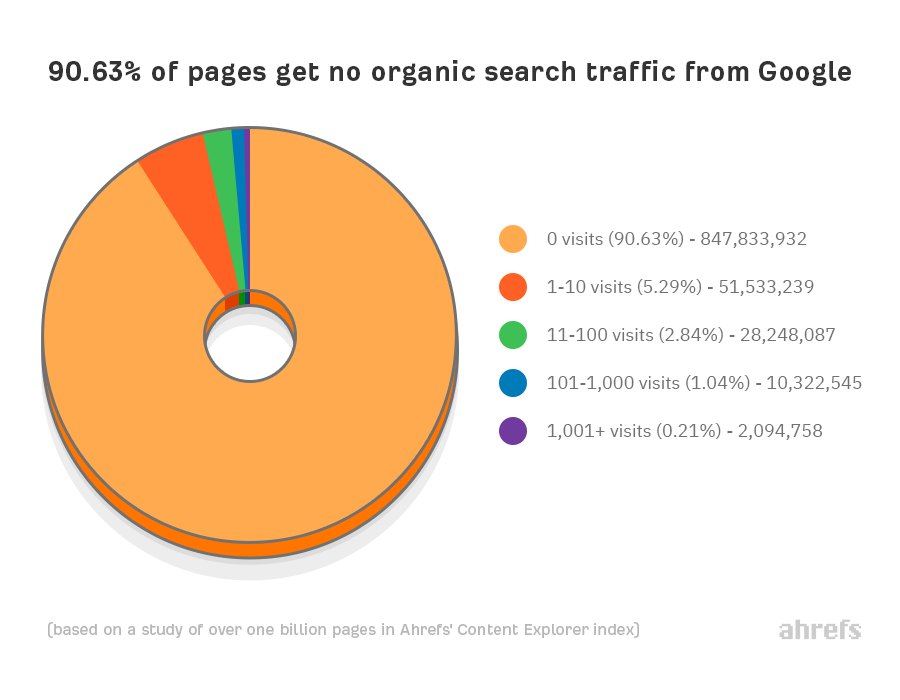
Вот несколько вариантов, что можно разместить в шапке:
- Обложка + описание группы + ссылка на официальный сайт.
- Описание страницы с использованием тематических хештегов.
- Закрепленная запись, подробно рассказывающая о группе, ее особенностях, миссии и так далее. Пример:





Аватар
Думаете, как красиво оформить группу в контакте? Тогда не игнорируйте кропотливую работу над аватаром. Это эффективный маркетинговый инструмент, при правильном использовании которого можно добиться желаемого результата.
Хорошая миниатюра аватара отвечает следующим критериям:
- Текст на ней крупный и виден полностью, его легко читать.
- Изображение и текст понятны, не пытайтесь впихнуть в аватар слишком много.
- Лучше использовать оригинальное изображение, сделанное вами, а не скаченное.
- Используйте яркие краски, чтобы выгодно выделяться на фоне остальных изображений, умело используйте контраст.
- Эффектно смотрятся аватары, выполненные в стиле минимализм: минимум текста и ненужных деталей, максимум красоты и простоты.
- Включите фантазию, чтобы привлечь и заинтересовать пользователя — черный квадрат, значок горящего сообщения и т.д.
А вот несколько вариантов для размещения информации в миниатюре: анонсы, преимущества, контакты, низкие цены, акции, проводимые конкурсы и так далее.


Требования к аватару:
- Качество. Для этого используйте изображения в 2-3 раза больше, чем необходимый размер.
- Единый стиль. Все элементы должны сочетаться по цветовой гамме и общему стилю.
- Разнообразие. Лучше если миниатюра и сам аватар будут различными изображениями.
На самом аватаре можно поместить домен официального сайта компании, название бренда, логотип, контакты, время работы, информацию о проводимых конкурсах и акциях, наиболее востребованные товары, сведения об имеющемся мобильном приложении, ваши основные преимущества, анонсы мероприятий и так далее.
Виджеты
Это обязательная часть оформления группы в ВК. С помощью них пользователю удобно выполнять полезные для вас действия: подписаться, поучаствовать в конкурсе, сделать заказ, написать комментарий и так далее.
Изображения к постам
Лучше всего, когда посты сопровождаются изображениями в едином стиле. Это придает группе оригинальности и креативности. Вот отличные примеры:


Как видно из примера, компании создают уникальные шаблоны оформления группы ВК, а вернее изображений к ее постам, и затем просто дополняет/изменяет их. Сделать подобный шаблон достаточно просто, вот несколько приемов:
- Сделать изображение темнее/светлее.
- Выделить участок контрастом и нанести на него текст.
- Каждую строчку текстовой части выделить контрастным цветом.
- Поделить картинку на две части. Пример:


Для создания качественных и привлекательных картинок, которые помогут сделать красивое оформление группы Кконтакте рекомендуется использовать Фотошоп. Если вы владеете данной программой, воспользуйтесь одним из упрощенных аналогов программы: Fotor.com или Canva.com.
Редактируем статьи
Как оформить группу ВК? Отредактировать статьи в ней с помощью редактора, найти его можно по такому значку:
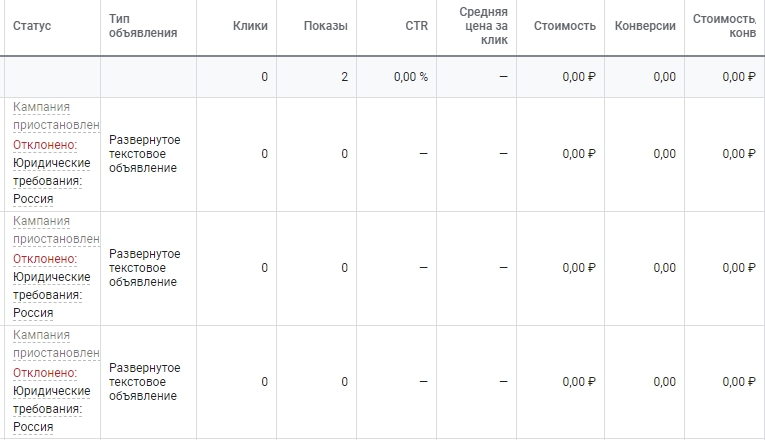
О том, как работать с редактором статей в ВК, мы писали в другой статье.
Вики-разметка
Как правильно оформить группу в ВК, используя вики-разметку? Это наиболее тяжелая и в то же время самая интересная часть. Вики-разметка представляет собой специализированный язык для работы с текстами на сайтах, облегчающий доступ к функционалу языка HTML. При оформлении в контакте в группе wiki-разметка используется для форматирования текстового материала, добавления изображений к нему, разработки навигационного меню. При этом используется специализированный ВК редактор.
Разберем, как создать вики-страницу: открываем, браузер и вставляем в строку адреса: http://vk.com/pages?o >

Текст форматируется в редакторе, который прост и понятен, схож с вордом. Но в нем нет опции изменения шрифтов, вместо них применяются теги: H1, H2, H3, жирное выделение и курсив.
При необходимости, в текст можно вставить ссылку через шаблон: [ссылка на статью|текст ссылки].

Для вставки картинки нажимаем на иконку фотоаппарата, удобнее это сделать в режиме кода, что позволит прописать сразу указать желаемые размеры и разместить изображение посередине.

Для вставки видео загружаем его в видеозаписи, а затем прикрепляем к вики-странице.
Навигационное меню
И заключительный этап красивого оформления группы в ВК — разработка навигационного меню.
Создаем его как вики-статью. Пример:

Так выглядит код подобного простого меню:

Есть и более сложные версии:

Здесь сначала в Фотошопе делается картинка, которая далее делится на части посредством «Раскройки», затем готовые изображения вставляются в вики-пост и к ним крепятся ссылки.
Важно закрепить разработанное меню в шапке страницы: сначала делаем меню в вики-разметке, а затем сохраняем его ссылку. После этого вставляем данную ссылку в пост, как показано:

Теперь делаем изображения для меню и добавляем их к посту, убираем ссылку из специального поля для текста и жмем «Отправить».
Осталось только закрепить пост.
Вместо заключения
Несколько советов как оформить группу Вконтакте:
- Когда вы разрабатываете дизайн (не имеет значения, используете ли вы старый вариант или думаете как оформить группу Вконтакте в новом дизайне), всегда думайте, как это будет выглядеть в мобильной версии, все ли понятно и удобно.
- Не бойтесь экспериментировать и разрабатывать решения, которые не используют конкуренты. Это только плюс.
- Абсолютно ровное и симметричное меню иногда смотрится скучно, поэтому не зацикливайтесь на идеальных формах.
- Контент коммерческого характера. Не переборщите с рекламой. Ее объем не должен превышать более половины от всех имеющихся в группе постов. В противном случае, вы просто потеряете клиентов, которые сбегут от рекламного изобилия.
- Контент развлекательного характера. Уделите этому контенту особое внимание, ведь люди заходят в социальные сети за эмоциями. К примеру, можно открыть тему юмора, и добавлять в нее веселые истории или картинки.
- Контент полезного характера. В поддержание этого направления хорошо подойдут статьи и советы по эксплуатации вашего товара. Например, уход за демисезонной обувью.
Не всегда имеющиеся категории отвечают вашим запросам. Создайте более точный, индивидуальный, каталог товаров при помощи подборок.
Основные ошибки при оформлении группы в ВК
Подытожим сказанное чеклистом препятствий, которые способны нарушить взаимодействие вашего бизнеса или организации с пользователями соцсети:
Оформление группы Вконтакте: полный гайд по дизайну
Успешное оформление группы Вконтакте должно быть не только красивым, но ещё функциональным и удобным. Заставьте дизайн решать ваши маркетинговые задачи, чтобы группа привлекала платежеспособную и покупающую аудиторию к бренду и оставалась с ним навсегда.
5 шагов, как оформить группу в Контакте
Обложка
Обложка сообщества сегодня – важный инструмент оформления группы в Контакте бренда и её продвижения. Загрузить её можно в разделе ”Управление сообществом”, перейдя во вкладку “Настройки”. Высококлассное горизонтальное изображение в самой шапке сообщества играет роль главного промо-баннера компании в соцсети. Она задает настроение, информирует, повышает имидж, призывает к целевым действиям, продает одновременно.
7 советов по дизайну обложки

1. Используйте иллюстрации высокого качества
Обложка сообщества вконтакте должна быть размером 1590х400 пикселей, но лучше загружать фото в 2-3 раза больше в формате .png. Так удастся избежать некачественного отображения.
2. Адаптируйте изображение под разные устройства
Помните, что это изображение может показываться по-разному с разных устройств – на мобильных края будут обрезаться, поэтому лучше всю самую важную информацию размещать ближе к центру.
3. Разместите слоган и УТП
Пусть вашу философию а также преимущества клиент видит с первого экрана.
4. Отобразите товар/услугу, процесс или результат его использования
Так потенциальный заказчик сразу узнает, на чем вы специализируетесь и будет вовлечен в продукт.

5. Помогите клиентам сразу связаться с вами
Напишите на баннере телефон, e-mail, а также другие контакты компании. Если для вашего бизнеса важно территориальное расположение, например, вы представляется сферу общественного питания или horeca, адрес тоже будет не лишним.
6. Анонсируйте события
Продвигаете концерты, ожидается поступление новой коллекции или выход продукта, проводите фестиваль/конференцию/клиентский день? Расскажите об этом всем, кто заходит в сообщество.
7. Презентуйте акции и скидки
Где как ни на главной площадке сказать аудитории, что именно сейчас она может сделать у вас заказ в 2 раза дешевле? Главное, не забудьте поменять иллюстрацию после завершения срока действия предложения.
8. Предлагайте совершить целевое действие

При загрузке обложки сообщества в правом нижнем углу размещаются горизонтально две кнопки – Написать сообщение и Вступить в группу. Укажите стрелкой на них, чтобы дополнительно привлечь внимание аудитории. Так если на баннере показан товар – можно предложить сразу заказать его в сообщениях. А если на нем дайджест последних новостей – подписаться, чтобы всегда получать свежую информацию.
Загрузите аватар и выберите миниатюру
Отдельные бренды до сих пор не берут на вооружение обложку, предпочитая старый вид первого экрана группы, применяя в качестве так называемой “шапки” сочетание аватара с закрепленной записью. При этом одна картинка является продолжением другой. Наиболее эффектно при этом смотрится, когда фото заканчивается на одном уровне с аватаркой.
При использовании максимального размера аватара 200х500 пикселей размер картинки в закрепленной записи необходимо сделать размером 510х308 пикселей. Отличный вовлекающий прием – закрепление загруженного через плеер соцсети видео, которое стилистически продолжает аватар.
Если же вы применяете в качестве шапки – обложку, аватар тогда всегда будет отображаться в виде миниатюры.
Правила оформления ВК миниатюры аватара сообщества
Миниатюра – это небольшое круглое изображение, которое кадрируется с большого аватара, и отображается в поиске по группам, в списке сообществ каждого пользователя и слева под обложкой, если такая имеется. Вот несколько советов по её дизайну.
1. Миниатюра должна быть понятна аудитории

Не стоит размещать кусок странной иллюстрации. Визуализируйте то, что впоследствии ЦА будет ассоциироваться с брендом, например логотип, иконку товара/услуги, а может главного маркетингового персонажа бренда.
2. Пускайте в ход только качественные фотографии
Лучше загрузить исходник в 2-3 раза больше требуемого размера, так о жутких пиксельных “квадратиках”, которые выставляют вас не в лучшем свете, можно будет забыть.
3. Разрабатывайте собственные иллюстрации
Стандартные стоковые изображения будут выглядеть дешево и непрофессионально, а у пользователей станут синонимом недоверия к бренду. Сделайте уникальные рисунки в единой концепции и цветах, что остальной дизайн.
4. Контрастные фону страницы картинки – то, что нужно
При оформлении ВК миниатюр так броско, “кругляшок” выделится в ленте среди других групп и не сольется с фоном страницы.

5. Разместите контакты или УТП компании
В зависимости от цели, поставленной для миниатюры, поместите на нее контактный телефон или адрес сайта, информацию о бесплатной доставке, указание на самую низкую цену в сегменте или акцию.
6. Сделайте текст крупным и читабельным
Лучше не применять шрифты с засечками или курсив – они слишком “шумят” при просмотре с экранов ПК, мобильных устройств и смартфонов, замусоривая вид. Проследите, чтобы текст не выходил за границы кадрированной миниатюры. Это позволит правильно и эффективно донести до пользователя сообщение.
7. Применяйте нестандартные формы
Например, в искомый круглый шаблон впишите многоугольник или другую геометрическую фигуру на белом фоне. Создайте эффект непрочитанного уведомления или графический значок “в сети”.
Разработайте меню

Меню – важный элемент оформления группы в Контакте, который облегчает навигацию пользователей по группе – людям будет удобнее находить нужную им информацию. Каждый элемент и страница создаются на специальном языке программирования – Вики-разметке. С помощью неё можно делать изображения кликабельными и верстать удобные страницы внутри соцсети так, как если бы это была страница сайта.
Можно использовать как меню открытого типа, так и закрытого. В первом случае пользователь сразу видит разделы, которые в него входят, во втором – им предшествует картинка превью с надписью “Меню”. Меню также может визуально стать продолжением аватара, в том случае, если вы применяете старый вариант оформления сообщества.
Разработайте витрину товаров
Размещая товары в витрине сообщества, помните, что пользователям всегда видны первые 3 объекта. Поместите в них самые популярные и наиболее заказываемые, загружая презентационное изображение в едином стиле. Опубликуйте здесь единообразные иконки или фотографии самих продуктов.В товары можно разместить услуги. В дизайне покажите процесс оказания услуги или ее результат. Размер такой картинки будет квадратным – 400х400 пикселей.

Оформление постов
1. Используйте доступные размеры изображений в полную силу
Максимальная ширина картинки в ленте – 510 пикселей. Наиболее эффектно смотрятся квадратные изображения 510х510 пикселей и прямоугольные – 510х300 пикселей.
2. Разработайте индивидуальный стиль постов
Чтобы посты выглядели индивидуально, придумайте единый стиль, шрифт и цветовую гамму.

3. Размещайте короткий текст на картинке
Например, можно поделить изображение на 2 части – текстовую и графическую или написать текст, затемнив при этом фон. Чтобы текст было видно без затемненного фона, напишите его на подложке (контрастный графический блок однородного цвета) или добавьте к надписи тень. Хорошо выглядят фотографии с рамкой.
4. Сделайте несколько шаблонов для разных целей
Например, для цитат применяйте один шаблон презентации визуальной информации, для анонса материалов с сайта – другой, а для конкурсов третий.
Используйте эти стопроцентные приемы, и ваша компания будет представлена Вконтакте наилучшим образом, а клиентам будет удобно взаимодействовать с ней. Но не забывайте, что во всем нужна мера! Посмотрите еще больше свежих идей для оформления сообщества ВК на странице услуг агентства Тесла Таргет.
Как правильно оформить группу в ВК (от обложки до контента)
Разделы
ВКонтакте – пожалуй, самая популярная социальная сеть в России и ближнем зарубежье. Насчитывая более 460 миллионов зарегистрированных пользователей, ВК является одной из основных платформ как для интернет-коммуникации между людьми, так и для ведения сетевого маркетинга.
Многие компании имеют официальные страницы Вконтакте, через которые осуществляют продвижение своего бренда и товаров. Ведение групп и само по себе может приносить доход, например, с размещения рекламы. Единое правило: чем больше охват группы, тем большую прибыль она приносит, чем больше у сообщества подписчиков, тем выше выгода для его владельца, даже если таковая выражается только в повышении чувства собственной важности.
Повысить количество подписчиков можно многими способами разной степени честности, но без правильного оформления ваше сообщество не привлечет к себе внимания и, соответственно, не получит стабильного притока народа, даже имея самое гениальное содержание, в то время как правильно оформленная группа Вконтакте, пусть и имеющая далекий от идеала контент, может зацепить людей и превратить их в подписчиков одной лишь яркой и запоминающейся оболочкой.
Для того, чтобы представить, как оформить группу в ВК, пошаговая инструкция не требуется. Предлагаемая вашему вниманию статья поможет вам узнать, как красиво оформить группу в ВК бесплатно и с минимальной помощью сторонних сервисов.
Как оформить дизайн группы в ВК
Отгремели споры о том, какое оформление сайта Вконтакте лучше, и пользователи постепенно научились воспринимать новый дизайн как данность, а не кощунственное надругательство над социальной сетью. Текущий дизайн сохраняется уже достаточно продолжительное время, и оформление сообществ постепенно приходит к единой схеме.
Чтобы при «новом дизайне» ВК как оформить группу, так и эффективно ее вести, нужно знать главные разделы, создающие визуальное впечатление.
При первом же переходе на страницу сообщества пользователь сразу же обратит внимание на обложку группы и аватар, после чего будет рассмотрен «статус» группы с информационным блоком и закрепленный пост. Именно эти четыре составляющих в сумме и влияют на первое впечатление от группы, и именно на их оформление нужно сделать основной упор, если вы задаетесь вопросом «как оформить группу Вконтакте».
Как оформить обложку группы в ВК
Обложка – это первое, что видит посетитель группы: она располагается в самом верху страницы сообщества и является зрительно самым большим графическим изображением.
Рекомендуемый размер обложки составляет 1590×400 пикселей, но вы можете выбрать изображение в более высоком разрешении, если оно соответствует нужному соотношению сторон. В мобильном приложении Вконтакте обложка отображается немного обрезанной по длине с правой и левой стороны, тогда как ширина остается неизменной.
Наилучшим образом в качестве обложки смотрятся изображения, специально сделанные под подходящие размеры: попытка подогнать картинку под нестандартное разрешение чаще всего ведет к искажению изображения и вызывает комичный эффект. Обложка должна давать хотя бы минимальное представление о направленности и содержании группы, соответствовать стилю и тематике – это позволит новым посетителям быстрее идентифицировать сообщество.
Существует возможность создания динамической обложки: на такую обложку выводится автоматически обновляющаяся информация об активности подписчиков, обновлении сайта или погоде – в зависимости от подключенных виджетов. Есть несколько организаций, оказывающих услуги по созданию и поддержке динамических обложек, некоторые из них позволяют пользоваться определенными функциями бесплатно.
Новая возможность для оформления группы в ВК, с 2020 года доступная пользователям мобильного приложения Вконтакте, заключается в создании «живой обложки»: можно задать не больше пяти изображений или коротких видео, автоматически сменяющих друг друга в реальном времени. При этом и в мобильной, и в веб-версии Вконтакте будет отображаться обычная обложка, так что установка «живой обложки» не исключает необходимости в обычной.
Как оформить группу ВКонтакте: аватар
Как оформление группы в «новом ВК» было воспринято редакциями сообществ – тема, заслуживающая отдельной статьи. В этой же нас интересует только то, что с приходом нового дизайна часть функций, ранее исполняемых аватаром, была передана обложке, и теперь на странице сообщества полностью аватар не отображается вовсе, оставаясь в виде миниатюры до тех пор, пока целенаправленно его не открыть.
Тем не менее аватар сохранил представительную функцию: именно под миниатюрой аватара отображаются все сообщения, сделанные от имени группы, и именно по нему группу будут узнавать в блоке подписок и ссылок. Поэтому лучше всего выбрать в качестве аватара изображение, которое будет моментально узнаваться, например, логотип компании. Не нужно помещать на аватар изображение, перегруженное объектами, так как в миниатюре такое изображение не будет распознаваться пользователями Вконтакте.
Как оформить группу в ВК: описание
Описание группы – текстовая часть оформления, первый после названия текст, который видит зашедший на страницу сообщества человек. Грамотно оформленный информационный блок способен удержать внимание гостя и дать ему первичные сведения о предлагаемом группой контенте.
Обычно в информационном блоке не стоит приводить чрезмерное количество текста, необходимы лишь основные сведения о группе или компании (в последнем случае в описание должна быть добавлена ссылка на основной сайт фирмы).
Использование смайликов и других символов в описании группы может как привлечь внимание, так и отпугнуть, если символов будет слишком много или они будут расположены хаотично.
В качестве статуса, который располагается под именем группы, можно использовать слоган или девиз вашей компании.
Как правильно оформить группу в ВК и пост для закрепления
Закрепленный пост находится непосредственно под описанием группы, выше блока обсуждений, товаров и других записей сообщества, а потому неизбежно выделяется при просмотре. Есть два наиболее часто встречающихся взгляда на использование функции закрепления поста: некоторые руководители групп закрепляют пост, несущий актуальную и важную информацию (например, о сезоне скидок в магазине), чтобы подписчики группы всегда были в курсе свежих новостей; другие же используют в качестве закрепленного поста красивое изображение для привлечения внимания. Компромиссным вариантом может являться оформление меню группы ВК (для чего необходимо знать вики-разметку) или, что проще, размещение статьи, созданной во внутреннем редакторе Вконтакте с подходящей обложкой.
Как оформить группу ВК: блок товаров
Если вас интересует, как оформить группу в ВК для продажи продукции, обратите внимание на блок товаров. Помните о том, что в нем размещаются три последних добавленных товара или же три товара из основной подборки магазина. Карточки товаров должны быть четкими, яркими и легко распознающимися. В настройках можно задать расположение блока товаров относительно блока обсуждений (если таковой присутствует).
При желании вы можете настроить для группы различные виджеты и приложения, многие из которых бесплатны. Например, виджет, приветствующий гостей группы и предлагающий перенаправить их в меню товаров, не только создаст приятное впечатление, но и поможет с навигацией людям, не привыкшим к интерфейсу ВК, а установка на страницу общества приложения-чата поспособствует взаимодействию между подписчиками.
В блоке обсуждений многих групп создается закрытая тема с ответами на часто задаваемые вопросы. Прочитав эту тему, посетитель группы сэкономит много времени и себе, и редактору группы, ответственному за обратную связь.
В блок ссылок можно добавить не только внутренние ссылки, ведущие на другие группы Вконтакте, но и внешние, отсылающие к сторонним интернет-ресурсам. Добавление в этот блок ссылок на необходимые страницы сайта позволит дать посетителю группы способ быстро найти всю нужную информацию, находящуюся на вашем сайте.
Блок контактов должен быть заполнен ссылками на страницы контактных лиц с указанием сферы решаемых ими вопросов для избежания ситуации, когда все вопросы по группе отправляются главному администратору или просто человеку, стоящему в блоке контактов первым.
«Встречают по одежке» – возможно, жестокая, но правдивая народная мудрость. Без грамотного оформления группы Вконтакте о дальнейшем развитии сообщества можно забыть; недаром помощь с оформлением обложки и аватара групп стала источником заработка для многих дизайнеров и художников. Но даже самое яркое и необычное оформление служит лишь для привлечения подписчиков, для того же, чтобы их удержать, необходимо наполнить группу качественным и интересным контентом. Помните, что «провожают по уму».
Как оформить группу в ВК красиво и не пошло
6 февраля 2020 года. Опубликовано в разделах: Работа с соцсетями. 8563


Группа в ВК — это ваше лицо, поэтому оформление группы Вконтакте требует особого внимания. Конечно можно заказать оформление группы Вконтакте у специалистов. В этом случае стоимость будет зависеть от объема работы и специфики. В среднем, комплексное оформление группы в контакте с версткой меню и прочими слугами стоит от 1000 рублей и выше. Если вас интересует оформление группы Вконтакте самостоятельно, то данная статья для вас. Прежде всего обозначим, что это абсолютно реально.
Размеры элементов
Ниже приведена памятка с размерами оформления группы ВК, вернее ее основных элементов.




Разберем каждый элемент по отдельности:
Надеемся, данный материал как сделать оформление группы в Вконтакте будет полезен. Благодарных вам подписчиков!

Когда бренд интересен подписчикам.
Когда ваш контент нравится.
Когда про вас не забывают.
Когда ваш сайт посещают.
Как оформить группу VK и сделать красивое меню
 И снова здравствуйте. Никогда не устану это говорить) Любим мы у нас в студии свободное общение с нашими пользователями, ну т.е. когда ты не озадачен рамками, в которые тебя поставили, чтобы написать нужную статью. На этом сайте мы общаемся только на интересные нам темы и рассказываем вам о них. И так, в предыдущей статье из серии обучающего материала про Вконтакте, мы создали группу VK и немного поговорили о ее продвижении. Но все таки, если говорить честно, это еще не всё, предоставляемый нам функционал группы в соц. сети позволяет оформлять группу или паблик очень интересно и даже профессионально. Так что в этой статье мы расскажем как красиво оформить группу VK и сделать для нее красивое меню.
И снова здравствуйте. Никогда не устану это говорить) Любим мы у нас в студии свободное общение с нашими пользователями, ну т.е. когда ты не озадачен рамками, в которые тебя поставили, чтобы написать нужную статью. На этом сайте мы общаемся только на интересные нам темы и рассказываем вам о них. И так, в предыдущей статье из серии обучающего материала про Вконтакте, мы создали группу VK и немного поговорили о ее продвижении. Но все таки, если говорить честно, это еще не всё, предоставляемый нам функционал группы в соц. сети позволяет оформлять группу или паблик очень интересно и даже профессионально. Так что в этой статье мы расскажем как красиво оформить группу VK и сделать для нее красивое меню.
Для оформления групп используется WIKI разметка. В этой статье мы не будем сильно углубляться в нее, т.к. если все смешать в одной статье, то мы вас совсем запутаем друзья, а у нас задача иная. Про wiki разметку мы подробнее расскажем в следующей статье, хорошо? Тогда продолжим.
В этой статье нам тоже не обойтись без Wiki, но мы ее тут используем по минимуму, поэтому сильно не вникайте)). Для начала нам нужно создать интерактивное меню вашей группы, для этого нужно произвести подготовительные действия. Для начала, давайте изменим кое-какие настройки в группе. Заходим в «Управление сообществом», затем в «Обсуждения», и тут нам с вами необходимо подключить «Материалы» и сделать обсуждения открытыми, как показано на картинке
Готово! Далее начнем готовить изображения. На этом этапе желательно уметь работать с графическими редакторами, в противном случае нужно будет обращаться к фрилансерам, а это трата ваших денег. Лучше конечно этому научится, это совсем не сложно и тем более вам это еще не раз пригодится. Мы покажем выполнение этого этапа на photoshop, хотя все тоже самое вы можете проделать в любом другом редакторе.
Делаем шаблон для группы VK как на картинке ниже.
Меню будет размещаться в окне A, его размеры могут отличаться от тех, которые показаны на изображении. Тут все зависит от того, какие у кнопок Вашего меню будут размеры. В нашем варианте мы предложили сделать в строчку по одной кнопке. Если Вам будет необходимо сделать по 2 кнопки в строчку, то ширину окна A необходимо уменьшить до 377рх максимум. Обычно, высоту мы подбираем опытным путем. В этом варианте высота в 377рх выбрана при размещении на главной странице группы каждого элемента в одну строчку.
Этап разметки позади, теперь делаем подходящее изображение, раскраиваем наш рисунок на зоны и прописываем необходимые нам надписи, и не забываем, что каждая отдельная зона картинки, с той надписью которую вы напишите, будет Вашей кнопкой меню. Как все это сделать я думаю не стоит писать, т.к. это превратится в отдельный урок по Фотошопу, возможны мы напишем об этом, хотя не обещаю — не тот профиль у сайта. Но если будет много просьб, то думаю добавим статью))
Когда вы сохраните проект в фотошопе, удалив все ненужные элементы (Photoshop кроит и сохраняет всё картинки и белые поля вместе с ними), нужно изменить имя картинок, желательно, для удобства, пронумеровав их по порядку, согласно тому, как они будут размещаться в меню.
Фууухххх, с этим этапом мы тоже разделались)) Осталось немного! Далее мы с вами переходим к самой группе. После того, как мы изменили некоторые настройки (в начале этой статьи), на стене мы увидим новые вкладки: «Обсуждения» и «Свежие новости». Нажимаем по надписи «Новая тема» в закладке обсуждений и делаем страничку меню.
Её необходимо назвать также как и на графическом меню, а затем заполнить поле с описанием. Когда вы внесете всю нужную информацию, уверенно жмем «Создать тему».
На стене вы увидите созданное сообщение. Дальше, точно также, вы создаете необходимое вам количество (зависит от того сколько у вас разделов меню) страниц.
Все готово? если да, то начинаем редактировать наше меню. Используем для этого вкладку «Свежие новости». Опять же смело жмем «Редактировать».
Мы опять видим с вами окно редактора, которого мы уже не боимся)), мы уже с ним встречались. Перейдя в визуальный режим редактирования (для этого используйте значок фотоаппарата в VK-редакторе) загружаем все наши картинки (фрагменты меню) в той последовательности, в какой они будут находится в целом изображении. Изменяем название на понятное посетителям. Затем переходим в режим wiki-разметки и редактируем код (подробно про wiki-разметку мы расскажем в следующей статье, интересная вещь скажу я вам.
Образец кода для предполагаемого меню:
Тут очень важен один момент — для фрагментов, не служащих кнопкой, нужно вместо ссылки на страничку прописывать тег «nolink». В противном случае, фрагмент станет кликабельным, и когда ваш пользователь будет на него нажимать, будет открываться сам фрагмент, как самостоятельное изображение, а оно вам надо?
Ссылки на страницы используем из адресной строки браузера. Правильно копировать не весь адрес страницы целиком, а только сам топик (topic) (как на картинке ниже).
Если что-то не так, то скорей всего вы допустили в коде ошибку, проверьте еще все внимательно, да и не один раз. А если вы все сделали правильно, то после нажатия на название вкладки главного меню группы, вы увидите готовое графическое меню, которое выглядит как одно целое вместе с аватаром группы VK.

Если ваше меню по нижнему уровню не совпало с аватаром группы Вконтакте, то добивайтесь выравнивания в коде в нижнем фрагменте, изменяя высоту в рх. При больших изменениях это может повлиять на качестве картинки. В этом случае, в исходном шаблоне графического редактора (в нашем случае это Photoshop) сделайте изменения в размере нужного фрагмента и по надобности перекроите весь макет. вот и всё друзья, оформление группы VK закончено! Теперь вы владелец группы с профессиональным оформлением.
В очередной статье из обучающей серии про Вконтакте, мы рассказали Вам как сделать интерактивное меню и оформить группу VKontakte профессионально. В следующем нашем материале мы подробнее рассмотрим wiki-разметку и попробуем оформить группу углубившись в эту разметку.
Как всегда, мы очень рады вашим любым комментариям, пишите чаще друзья))
Оформляем группу Вконтакте правильно
Добавлено в закладки: 1
 Правильное оформление группы вконтакте – залог успеха. Вероятнее всего, что плохо оформленная группа вконтакте не сможет заинтересовать потенциального покупателя и привлечь подписчиков, что соответственно плохо скажется на объеме ваших продаж. Так же информация в группе должна быть выставлена определенным образом, чтобы возможные будущие клиенты смогли легко ориентироваться на вашей странице и с легкостью получать интересующую их информацию. Помните, правильное оформление – это первый этап в практике раскрутки групп Вконтакте.
Правильное оформление группы вконтакте – залог успеха. Вероятнее всего, что плохо оформленная группа вконтакте не сможет заинтересовать потенциального покупателя и привлечь подписчиков, что соответственно плохо скажется на объеме ваших продаж. Так же информация в группе должна быть выставлена определенным образом, чтобы возможные будущие клиенты смогли легко ориентироваться на вашей странице и с легкостью получать интересующую их информацию. Помните, правильное оформление – это первый этап в практике раскрутки групп Вконтакте.
Правила красивого оформления группы вконтакте?
Существует несколько правил, в соответствие с которыми необходимо оформлять группу вконтакте для продаж:
Правило № 1. Грамотное название.
В названии группы должно фигурировать слово или фраза, характеризующая направление вашего бизнеса или предложения. Лучше всего подобрать наименование группы в соответствие с популярными пользовательскими запросами. Если вы уделите должное внимание названию, то с легкостью сможете войти в ТОП популярного поисковика, такого как Яндекс или Гугл. Тогда в результатах поиска пользователи будут видеть и ссылку на вашу группу вконтакте. Для этого, нужно пройти на сайт подбор слов от Яндекса.и с помощью него подобрать ключевик для использования в названии вашей группы.
Используйте один из самых популярных запросов. Так же не лишним будет проштудировать названия групп ваших конкурентов и учесть их при написании своего заголовка. Название не должно содержать более 5 слов, к тому же, все они должны отражать сущность вашего бизнеса, никаких лишних слов.
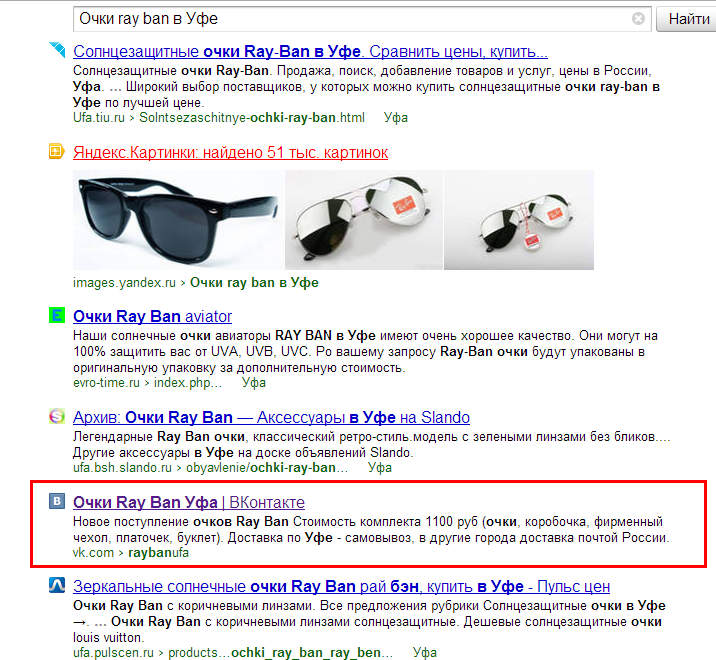
пример правильного названия
Правило № 2. Описание по делу.
В описании должно быть, без лишней воды, указано то, чем занимается ваша фирма и что она предлагает или продает. Вкратце тезисами напишите почему люди должны выбрать именно вас, именно ваш продукт, также укажите ваши преимущества по сравнению с конкурентами. Очень важно подготовить описание для каждого товара или предложения фигурирующего на странице вашей продающей группы вконтакте. В обязательном порядке в описании отражаются контакты: адреса, телефоны, ссылки на сайт.
Правило № 3. Аватарка группы, которая привлекает внимание.
Не стоит экономить на внешнем привлекательном облике вашей группы, он должен быть ярким и привлекающим внимание, услуги дизайнера обойдутся максимум в 500 рублей и быстро окупятся. Дизайн очень важен, ведь зайдя на страницу группы, потенциальный клиент должен сразу понять, куда и зачем он зашел.
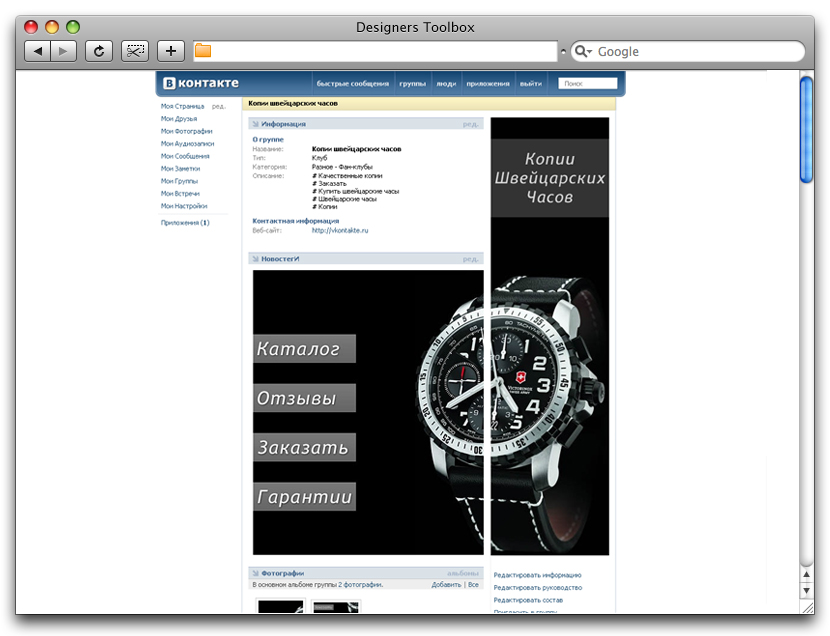
отличное оформление группы вконтакте
На фоне аватара обязательно должны быть прописаны контакты вашей продающей группы: наименование группы, адрес сайта и телефоны, ну и адрес вашей страницы вконтакте, например, vk.com/smm777. Снизу можно расположить надпись с призывом «Подпишись».
Правило № 4. Навигация в группе.
Клиент должен с легкостью передвигаться по вашей группе посредством использования грамотного меню. Как оформить меню группы вконтакте? На странице группы необходимо создавать фотографии в закрепе с постом и указать на ней ссылку навики страничку с меню. При оформлении вконтакте групп для продаж пользуйтесь услугами дизайнером, заказывайте их для изготовления аватарки и дизайна вики страницы. Вики меню должно находиться на главной странице группы и содержать такие пункты, как вопросы и ответы, отзывы покупателей и так далее, то есть те пункты, при переходе на которые ваши пользователи смогут общаться между собой и узнавать мнения друг друга. Единственным минусом такого меню станет то, что пользователям не будет доступно описание самой группы.
Правило № 5. Контакты должны быть повсюду.
Очень важно, чтобы передвигаясь по страницам вашей группы, потенциальный покупатель то и дело натыкался на контактную информацию (телефоны, адреса сайтов, ссылки на администрацию группы). Так человеку будет проще сделать заказ или задать интересующие вопросы. Если же пренебречь этим правилом, то ваш потенциальный клиент может стать реальным клиентом вашего прямого конкурента, который не поленился под каждым товаром разместить свои контакты и способы покупки.
В разделе главного меню «Контакты» необходимо детально прописать всю информацию о группе, как с вами связаться, как заказать, как забрать товар и многое-многое другое.
Правило № 6. Правильно организованное общение покупателей
Самое главное правильно организовать раздел, в котором ваши клиенты смогут оставлять свои отзывы. Если отзывов мало, то можно устроить акцию, например, за оставленный отзыв скидка на следующую покупку. Большинство потребителей прислушиваются к мнению других, тем более, если отзыв оставлен другом по сети.
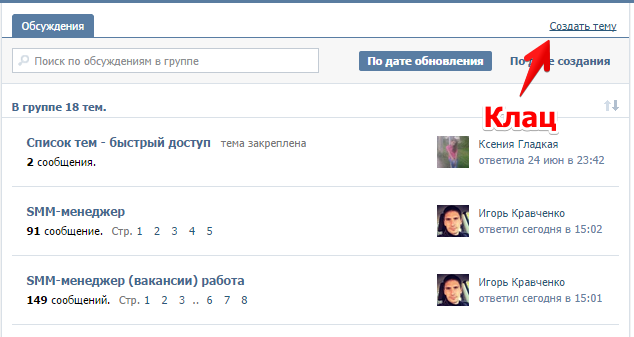
Что же делать с отрицательными отзывами? Удалять их? Нет, ни в коем случае. Абсолютно всем никогда не угодишь, к тому же, если на вашей странице будут исключительно положительные отзывы, то доверия к ним будет мало. Следите за тем, чтобы количество отрицательных отзывов не превышало в среднем пяти процентов от общей массы. Кроме того, при появлении отрицательного отзыва, попросите друзей и знакомых написать отзыв ему в противовес .
Все отзывы необходимо аккумулировать в одном месте, поскольку мнения и пожелания, оставленные на стене сообщества, имеют свойство теряться по истечении некоторого времени.
Не поленитесь, и создайте в группе тему с вопросами и ответами. Не лишними будут и пункты с описанием способов оплаты и доставки, а также предоставляемыми гарантиями. Каждый такой раздел опишите максимально подробно, даже пошагово, чтобы у потенциальных клиентов не возникло вопросов, и они с легкостью могли разобраться с вашей системой.
Правило № 7. Грамотная сортировка фотографий продукции в альбомах группы.
Альбомы и фотографии должны быть сгруппированы по различным признакам. Например, по виду продукции, по наличию на складе и прочим критериям. Загружайте фотографии только высокого качества, лучше сделанные самостоятельно. Под каждым фото указывайте наименование продукции, ее четкое описание и характеристики. Если вы хотите, чтобы ваш бизнес процветал, обязательно указывайте под каждым фото цену товара. Отсутствие цены отвернет от вашей группы многих потенциальных клиентов, не желающих тратить время на долгое выяснение цены вопроса. Не лишним будет также указание контактной информации и ссылок на администрацию группы, у которой можно оформить заказ.
Правило № 8. Уделяем особое внимание контенту.
Если вы уяснили, как правильно оформить группу вконтакте, то люди охотно будут в нее вступать. Но теперь необходимо бросить силы на удержание имеющихся клиентов. Это возможно только в случае постоянного общения с ними. Если у вас нет на это времени, то можно нанять контент менеджера или специалиста по ведению группы вконтакте, иначе говоря, администратора группы.
Существует следующий контент:
Правило № 9. Общайтесь со своими клиентами.
Общение можно организовать посредством всевозможных акций и розыгрышей, опросов и создания обсуждений на интересные темы.
Как оформить группу В Контакте
Обновлено — 14 декабря 2020 в 14:18
p, blockquote 1,0,0,0,0 —>

p, blockquote 2,0,0,0,0 —>
Прочитав эту статью, вы узнаете, как правильно оформить группу Вконтатке самостоятельно, не прибегая к помощи специалиста. Так же узнаете, как избежать частых ошибок, которые негативно повлияют в дальнейшем, на раскрутку группы.
p, blockquote 3,0,0,0,0 —>
Создавая группу Вконтакте, большинство не подозревают о том, что не все так просто, как это представляется. Большая часть групп создаются для коммерческих целей. На каждую коммерческую тему приходится от 10 до нескольких тысяч конкурентов. Мыслимо ли раскрутить группу по Москве, если на эту же тематику уже существует более 500 раскрученных групп?
p, blockquote 4,0,0,0,0 —>
p, blockquote 5,0,0,0,0 —>
Известно ли вам, что 30% групп Вконтакте – это заброшенные группы, владельцы которых, не смогли осилить свою идею. Причина кроется в том, что большая часть этих людей, просто не знала, как правильно начать. Итог – малая отдача от вложенного времени, разочарование и остывание.
p, blockquote 6,0,1,0,0 —>
Что же делать? Может не стоит и начинать? Если тематика конкурентная, и вас нет достаточных средств, для раскрутки, то не стоит тратить время и деньги. Возможно, есть другой путь, более экономичный и быстрый. Может быть лучше создать сайт или посадочную страницу и привлекать трафик с Директа и ПС.
p, blockquote 7,0,0,0,0 —>
Если же ваша тематика Вконтакте не конкурентная и есть возможность обойти конкурентов, группу создавать надо. Но это необходимо сделать правильно, чтобы получить результат как можно быстрей. Время – деньги.
p, blockquote 8,0,0,0,0 —>
Как оформить группу В Контакте
Итак, что нужно сделать с самого начала. Сначала необходимо создать и правильно оформить группу. Название группы, описание, контактные данные, аватар – все это должно быть сделано красиво и соответствующим образом (посмотрите размеры для оформления в группы в ВК).
p, blockquote 9,0,0,0,0 —>
Когда в заголовок группы пытаются вписать, все свои мысли и идеи, при этом еще и не соблюдая пунктуации – это не есть хорошо. Это есть, очень плохо. Неграмотный и не эффективный заголовок отталкивает более 50% приглашенных. Не знаете, как составить красивый и привлекательный заголовок, посмотрите, как это сделали конкуренты.
p, blockquote 10,0,0,0,0 —>
p, blockquote 12,1,0,0,0 —>
В статусе , дополните мысль заголовка. Расширьте ее. В разделе «Описание» , напишите, для какого создана данная группа. Соблюдайте пунктуацию. Обязательно укажите место положения и телефон. Если есть веб сайт , укажите.
p, blockquote 13,0,0,0,0 —>
Аватар , если сами не можете сделать, то лучше закажите. Не надо брать в интернете картинку и загружать ее в качестве аватара. Он должен соответствовать определенным правилам. Должна быть отображена коммерческая мысль. Так же и в миниатюре, все должно отображаться четко.
p, blockquote 14,0,0,0,0 —>
Если у вас есть несколько видов товаров или услуг, то теперь не нужно создавать фотоальбомы. Для это существует новая функция — товары в группе, где можно загрузить фото, добавить описание и указать цену того или иного товара (услуги).
p, blockquote 15,0,0,0,0 —>
Если у вас есть видео материалы , обязательно загрузите их аналогично товарам.
p, blockquote 16,0,0,0,0 —>
Если у вас есть сайт с разделами на продукцию или услуги, добавьте ссылки с этих страниц в раздел группы «Ссылки».
p, blockquote 17,0,0,0,0 —>
В разделе «Обсуждения», можно добавить нужные страницы. Например, раздел — «О нас» (Обо мне), «Наши клиенты» , «Условия Доставки» (Сотрудничества) и т.д. и т.п.
p, blockquote 18,0,0,1,0 —>
Оформив группу, таким образом, можно сказать, что полдела уже сделано. Остается теперь лента. Лента играет такую же немаловажную роль, какую играет то оформление, о котором говорилось выше.
p, blockquote 20,0,0,0,0 —>
Что нужно публиковать в ленте и как это делать. В ленте нужно публиковать два вида публикаций – это информативные, раскрывающие полезность и необходимость вашей продукции или услуг для общества, и коммерческие – продающие ваши товары или услуги. О том, как составлять эффективные посты, в двух словах не скажешь. Это отдельная тема.
p, blockquote 21,0,0,0,0 —>
Опубликовав примерно 20-25 постов, уже можно будет приглашать участников в группу. Это можно сделать через специалистов или же настроить таргетинговую рекламу.
p, blockquote 22,0,0,0,0 —>
p, blockquote 23,0,0,0,0 —> p, blockquote 24,0,0,0,1 —>
Вот мы и рассмотрели, как правильно оформить группу Вконтакте. Если же данная информация вам ни о чем не говорит, обратитесь, в таком случае, к специалисту. Но тогда придется заплатить деньги.